大家好,我是Albert!没错,我又来了!最近题主正在做一个小项目,其中一个功能就是利用一个半开离心泵进行对一个有限固定水域(就是一个小泳池)进行水循环,我们都知道洗衣机滚筒就是一个典型的离心泵,所以有很大可能将离心泵开口后,里面的水有可能流不出来,或者说达不到预期参数,为了直观快速地看到整个流场情况以确定下一步迭代方向,题主选择了ANSYS中的Fluent作为仿真平台,借着这个项目正好分享一下动态仿真如何进行。下图是离心泵模型图和简化模型图(因为是几小时出的初稿,很丑)。
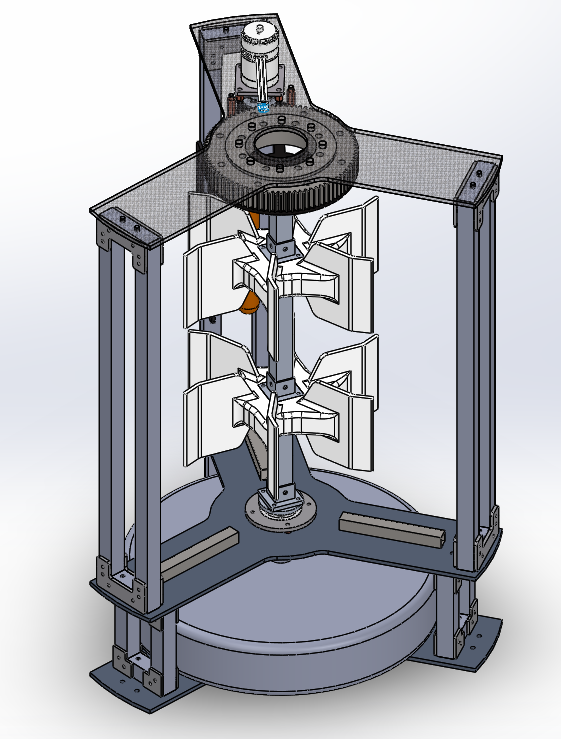
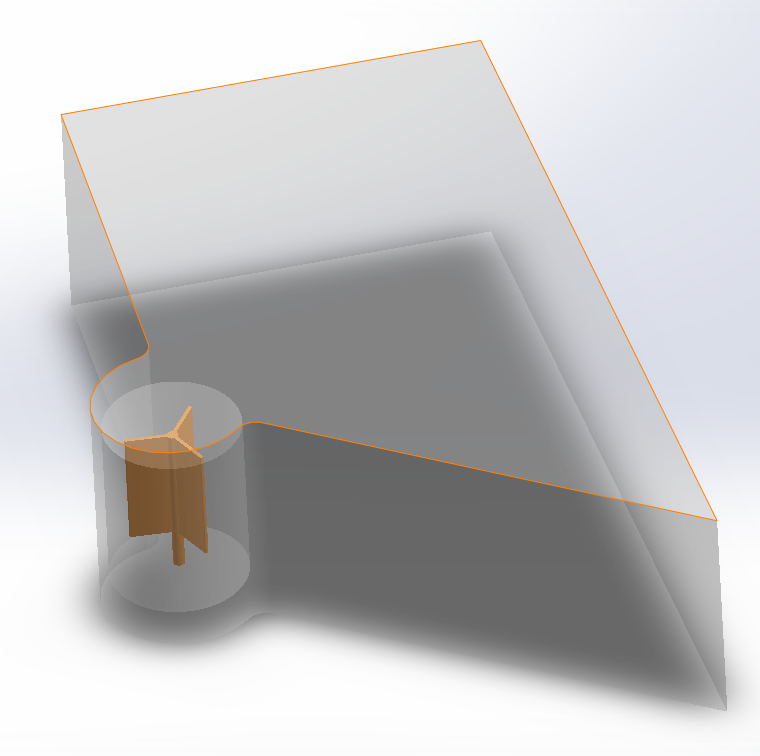
一、模型前处理及导出
从上面两张图可以看出,简化模型主要保留了离心泵特征和开口尺寸等关键信息,这样的处理是为了减少计算量,突出问题主要矛盾。除此之外呢,可能比较注重细节的同学看到了简化模型有些许不同,在叶轮外加了一个圆柱体,这部分叫做仿真的前处理,在进行动态流场仿真的时候,流体的传递并不是像真实物理世界连续传递那样,那样的计算量过于庞大,效率很低,Fluent的解决方式是通过interface连接动域和静域,将流动流体(interior)交互到静止流体(interior)中,所以在前处理就是要建立流动域和静止域,方便后面几何处理,从简化模型中可以看出,圆柱体作为旋转域,外部的几何体为静止域,通过圆柱外表面作为interface进行交互。将简化后的模型导出为STEP格式、igs格式或Parasolid格式均可,即可进行下一步操作。
二、ANSYS中几何处理及划分网格
题主使用的版本是ANSYS 17.0,下一步就是打开Workbench,将Geometry模块拖入工作区然后打开Geometry后,将刚刚导出的模型文件导入Geometry中,结果就像下图所示,可能不同格式文件导入会出现一些不同,比如题主使用的是STEP格式,会导致圆柱面分离,即图中看到的圆柱壁面分成了两个面,这时候使用Tools下面的merge指令选择需要合并的面,合并一些面,做成连续面,这样处理也是为了减小运算量和避免一些玄学BUG。
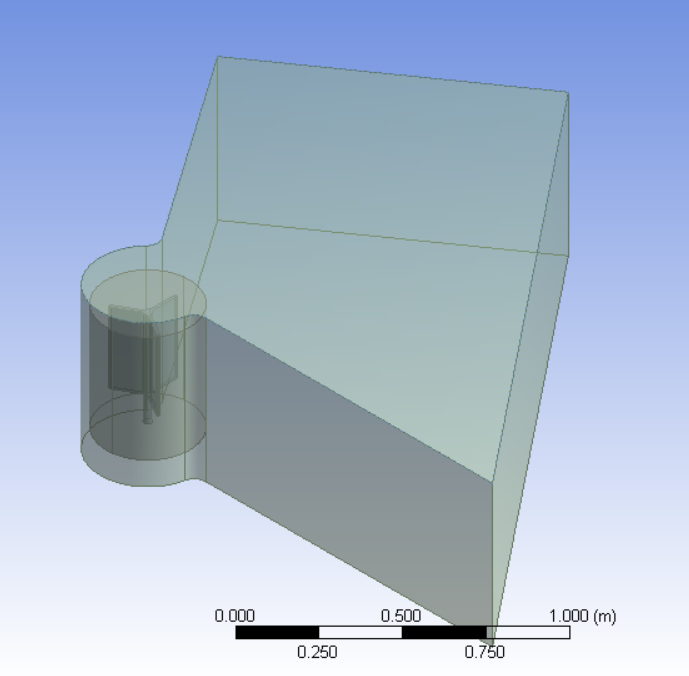
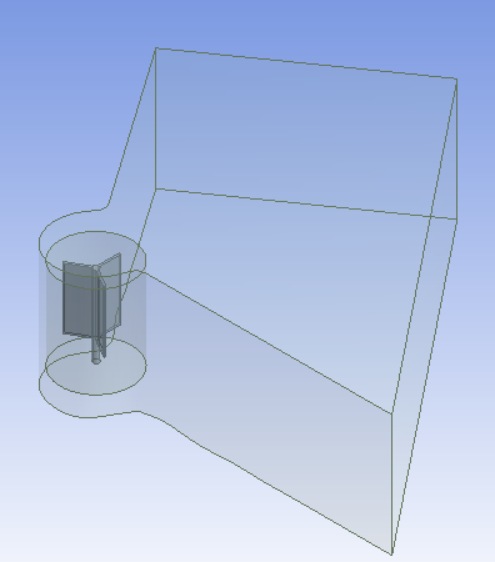
基本上模型处理成这样就可以了,下一步就要建立旋转域和静止域,这里用到的是Tools下的Enclosure指令,因为我们是自己创建的几何体,所以类型选择User Defined,这里面有一个点是需要关注,以旋转域为例,所谓旋转域就是由于叶轮运动而旋转的水,所以旋转域应当是圆柱体与叶轮实体的差集,在类型选择上,User Defined Body选择圆柱体,即基本几何轮廓,Target Body选择叶轮,即内部实体,两者取差集得到流动域。如下图所示。
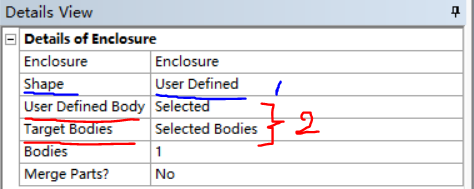
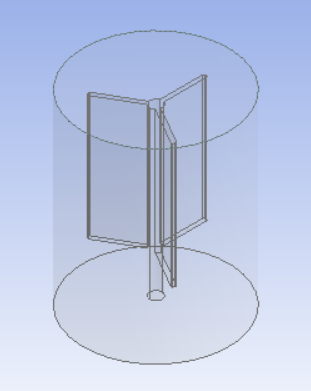
静止域的处理方法与旋转域相同,题主只把最后得到的效果放出来,这一步处理之后我们就可以close Geometry了,然后进入下一步了。
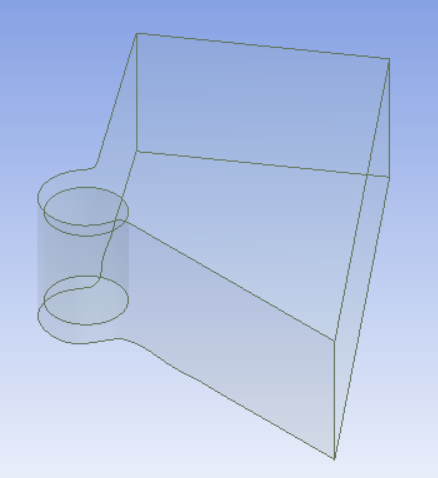
此时返回Workbench主界面,将Fluid Flow(Fluent)拖入界面连接到Geometry上,并双击打开mesh进行网格划分。这里的mesh是ANSYS自带的网格划分软件,一些基本处理是可以完成的,是基于ICEM,所以和ICEM界面一样感人。
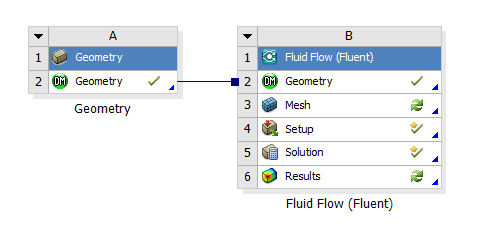
当我们进入mesh后,第一步在左侧结构树中先找到叶轮,将其suppress掉,方便后续处理,接下来是设置一下进出口面(inlet和outlet),目的是方便观察,还有就是气动仿真中会用到计算起点,对于液体来说就是方便观察。第二步是最关键的,即在旋转域中建立动力交互面interface,我们先把刚刚得到的旋转域独立出来(即将其余body隐藏掉),将光标选择换为Box Select。
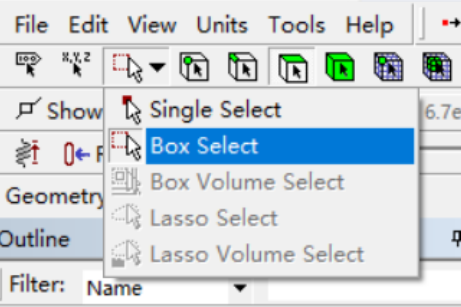
然后长按鼠标左键框选旋转域中的叶轮表面,记住此时的叶轮形状并不属于叶轮实体,而是旋转域的内壁表面,然后右键绿色区域,并Create Named Selection,这样导入Fluent就可以自动生成interface了。
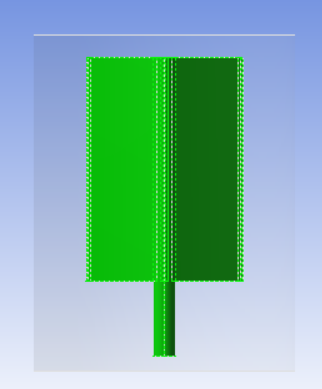
下一步就是自动划分网格了,直接点击mesh,generate即可,因为是自动划分的网格,所以网格尺寸较大,可根据需要调整尺寸大小,在Body Sizing中调整element size。
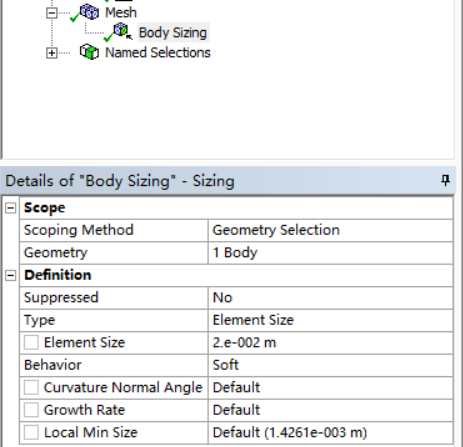
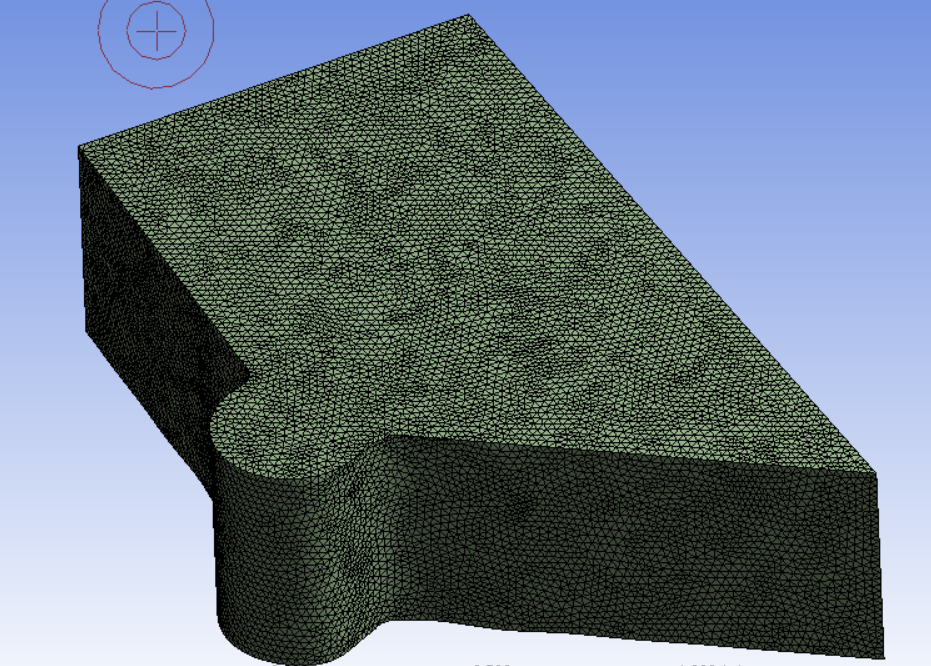
网格划分完毕后,我们的前处理就完成了,即可进入Fluent里进行计算了。
三、仿真计算
我们close meshing后返回Workbench主界面,先update一下mesh文件,然后双击打开Setup,这里设置一下计算方式换为并行计算,将核数改为6,增加一个GPU,提高计算速度。
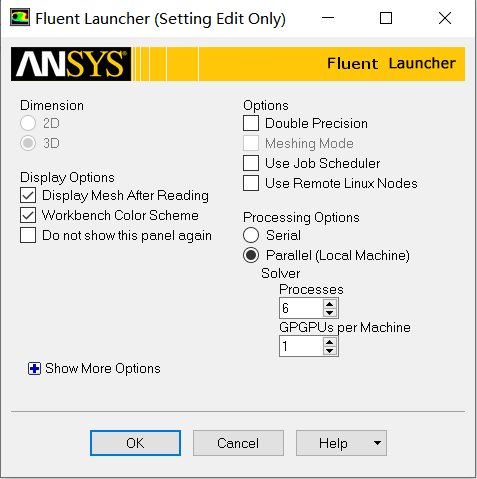
将General设置如下图,我们这次选择的是瞬时分析,由于流体是水,一定要加上重力加速度。
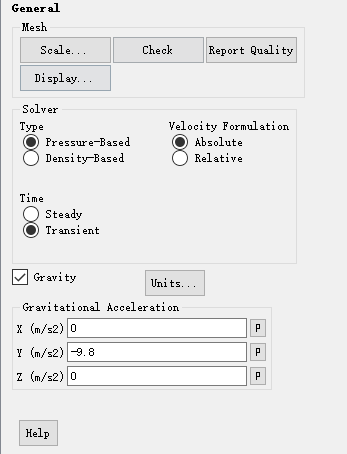
粘性模型选择K-omega下的SST模型,在Model下的Viscous选项中选择,并在材料中,将液态水添加进流体类型中,关键步骤,设置旋转域旋转,旋转域转轴及转速,如下图所示,选择mesh motion,右侧是旋转轴方向,左侧是旋转轴相对于世界坐标系的偏移量,由于我的叶轮旋转轴与世界坐标系Y轴重合,即无需偏移,转速设置为25rad/s。
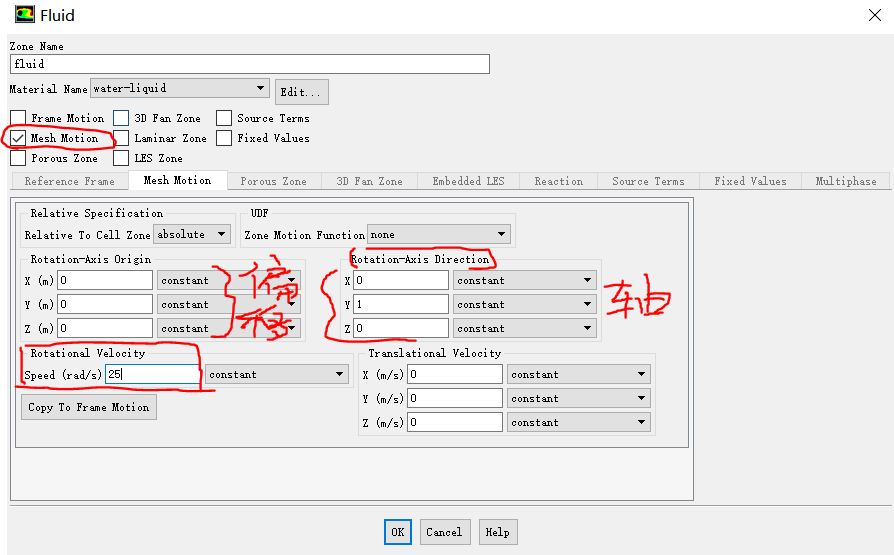
下一步就是进行初始化,选择Hybrid Initialization,初始化后的步骤就是preview,及观察叶轮是否转动,保证我们的计算是有效的。在preview中,设置步长0.01s,先跑10步。
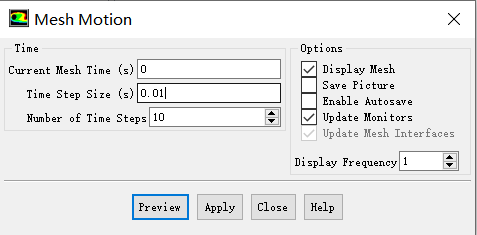
preview验证 - 知乎
https://www.zhihu.com/zvideo/1277979482393960448
从preview的视频中看出,叶轮的转动是正常,我们就可以开始仿真了,由于仿真时间太长,收敛后是十分密的锯齿曲线,直接上结果,速度场变化的动画。从仿真视频中可以看出,水是可以从离心泵中流出来,但是流域不是很理想,这就需要后面慢慢改导流机构啦!(由于这个Blog添加不了视频,我就把视频放到了知乎上,后面的连接复制打开一下就能看到结果啦!)
速度场结果 - 知乎
https://www.zhihu.com/zvideo/1277981000899616768
下次看个人情况更新机器人学或者SLAM十四讲的学习笔记吧!希望对你有用,bye!